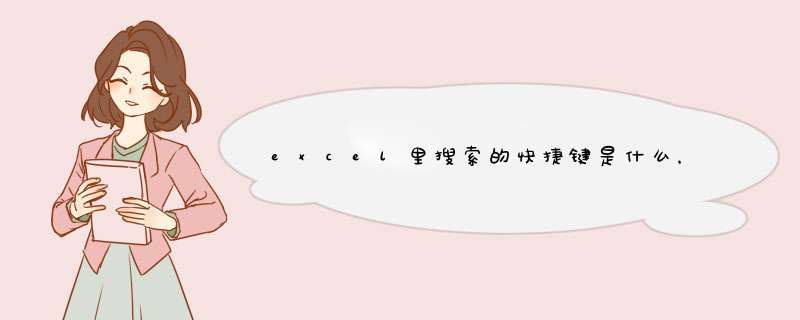
我们在使用excel表格的时候还会用到很多快捷键,很多人可能对excel表格的所有快捷键命令不是很熟悉,下面我就给大家发一篇excel表格快捷键大全,掌握了excel表格所有快捷键你就可以成为熟练 *** 作Excel了。
Ctrl+左方向箭头 移至左边区域
Ctrl+右方向箭头 移至右边区域
Ctrl+上方向箭头 移至上方区域
Ctrl+下方向箭头 移至下方区域
Ctrl+~切换是否在单元格中显示公式
Ctrl+2切换单元格区域是否加粗
Ctrl+3切换单元格区域是否为斜体
Ctrl+4切换单元格区域是否加下划线
Ctrl+5切换单元格区域是否加删除线
Ctrl+9隐藏单元格区域所在行
Ctrl+0隐藏单元格区域所在列
Ctrl+B 加粗单元格字体
Ctrl+C 复制单元格区域内容
Ctrl+Insert 复制单元格区域内容
Ctrl+X 剪切单元格区域内容
Ctrl+V 粘贴单元格内容
Ctrl+I 使单元格字体为斜体
Ctrl+U 给单元格文本加下划线
Ctrl+Backspace键 移至活动单元格
Ctrl+Home 快速移到工作表的开始单元格
Ctrl+End 快速移至工作表区域的结尾
Ctrl+Shift+F 激活工具条上字体下拉列表框
Ctrl+Shift+P 激活工具条上字号下拉列表框
Ctrl+7切换是否显示标准工具条
Ctrl+; 插入当前日期
Ctrl+Shift+; 插入当前时间
Ctrl+Shift+’ 复制上面单元格的值到本单元格中
Ctrl+Shift+~设置为通用格式
Ctrl+Shift+1设置为数值格式
Ctrl+Shift+2设置为时间格式
Ctrl+Shift+3设置为日期格式
Ctrl+Shift+4设置为货币格式
Ctrl+Shift+5设置为百分数格式
Ctrl+Shift+6设置为科学计数格式
Ctrl+Shift+7应用边框
Ctrl+Shift+8选择已使用的区域
Ctrl+Shift+9取消隐藏行
Ctrl+Shift+0取消隐藏列
PageUp 翻至前一页
PageDown 翻至下一页
Tab键 向右移动
Shift+Tab键 向左移动
Alt+PageUp 左移一屏
Alt+PageDown 右移一屏
Alt+- d出Excel左上角快捷菜单
Alt+空格键 d出Excel左上角快捷菜单
Shift+F8 可连续选择不相邻的区域。
Shift+Ctrl+O 选择工作表中有评论的单元格
Shift+左方向箭 向左选择区域
Shift+右方向箭 向右选择区域
Shift+上方向箭 向上选择区域
Shift+下方向箭 向下选择区域
Shift+空格 选择单元格所在行
Alt+F 激活“文件”菜单
Alt+E 激活“编辑”菜单
Alt+V 激活“视图”菜单
Alt+I 激活“插入”菜单
Alt+O 激活“格式”菜单
Alt+T 激活“工具”菜单
Alt+D 激活“数据”菜单
Alt+W 激活“窗口”菜单
Alt+H 激活“帮助”菜单
移动到工作簿中的下一张工作表 Ctrl+PageDown
移动到工作簿中的上一张工作表 Ctrl+PageUp
选定当前工作表和下一张工作表 Shift+Ctrl+PageDown
取消选定多张工作表 Ctrl+ PageDown
选定其他的工作表 Ctrl+PageUp
选定当前工作表和上一张工作表 Shift+Ctrl+PageUp
对当前工作表重命名 Alt+O H R
移动或复制当前工作表 Alt+E M
删除当前工作表 Alt+E L
向下移动一屏 PageDown
向上移动一屏 PageUp
向右移动一屏 Alt+PageDown
向左移动一屏 Alt+PageUp
切换到被拆分的工作表中的下一个窗格 Ctrl+F6
切换到被拆分的工作表中的上一个窗格 Shift+F6
滚动以显示活动单元格 Ctrl+Backspace
d出“定位”对话框 F5
d出“查找”对话框 Shift+F5
查找下一个 Shift+F4
在受保护的工作表上的非锁定单元格之间移动 Tab
在选定区域内从上往下移动 Enter
在选定区域内从下往上移动 Shift+Enter
在选定区域中从左向右移动。如果选定单列中的单元格,则向下移动 Tab
在选定区域中从右向左移动。如果选定单列中的单元格,则向上移动 Shift+Tab
按顺时针方向移动到选定区域的下一个角 Ctrl+句号
在不相邻的选定区域中,向右切换到下一个选定区域 Ctrl+Alt+向右键
向左切换到下一个不相邻的选定区域 Ctrl+Alt+向左键
打开或关闭“结束”模式 End
打开或关闭ScrollLock ScrollLock
向上或向下滚动一行 向上键或向下键
向左或向右滚动一列 向左键或向右键
Excel选定单元格、行和列以及对象快捷键
选定整列 Ctrl+空格键
选定整行 Shift+空格键
选定整张工作表 Ctrl+A
在选定了多个单元格的情况下,只选定活动单元格 Shift+Backspace
在选定了一个对象的情况下,选定工作表上的所有对象 Ctrl+Shift+空格键
在隐藏对象、显示对象和显示对象占位符之间切换 Ctrl+6
在选定的行中,选取与活动单元格中的值不匹配的单元格 Ctrl+\
在选定的列中,选取与活动单元格中的值不匹配的单元格 Ctrl+Shift+|
打开或关闭扩展模式 F8
将选定区域扩展到行首 Shift+Home
将选定区域扩展到工作表的开始处 Ctrl+Shift+Home
将选定区域扩展到工作表上最后一个使用的单元格右下角 Ctrl+Shift+End
将选定区域向下扩展一屏 Shift+PageDown
将选定区域向上扩展一屏 Shift+PageUp
将选定区域扩展到工作表的最后一个使用的单元格右下角 End+Shift+Home
将选定区域扩展到当前行中的最后一个单元格 End+Shift+Enter
将选定区域扩展到窗口左上角的单元格 ScrollLock+Shift+Home
将选定区域扩展到窗口右下角的单元格 ScrollLock+Shift+End
完成单元格输入并选取下一个单元 Enter
在单元格中换行 Alt+Enter
用当前输入项填充选定的单元格区域 Ctrl+Enter
完成单元格输入并向上选取上一个单元格 Shift+Enter
完成单元格输入并向右选取下一个单元格 Tab
完成单元格输入并向左选取上一个单元格 Shift+Tab
取消单元格输入 Esc
重复上一次 *** 作 F4或Ctrl+Y
由行列标志创建名称 Ctrl+Shift+F3
向下填充 Ctrl+D
向右填充 Ctrl+R
定义名称 Ctrl+F3
编辑超链接 Ctrl+K
激活超链接 Enter
输入日期 Ctrl+;
输入时间 Ctrl+Shift+:
显示清单的当前列中的数值下拉列表 Alt+向下键
创建图表和选定图表元素
创建当前区域中数据的图表 F11 或 Alt+F1
选定图表中的上一组元素 向下键
选择图表中的下一组元素 向上键
选择分组中的下一个元素 向右键
选择分组中的上一个元素 向左键
移动到下一条记录中的同一字段 向下键
移动到上一条记录中的同一字段 向上键
移动到记录中的每个字段,然后移动到每个命令按钮 Tab和Shift+Tab
移动到下一条记录的首字段 Enter
移动到上一条记录的首字段 Shift+Enter
移动到前10条记录的同一字段 Page Down
开始一条新的空白记录 Ctrl+Page Down
移动到后10条记录的同一字段 Page Up
移动到首记录 Ctrl+Page Up
移动到字段的开头或末尾 Home或End
将选定区域扩展到字段的末尾 Shift+End
将选定区域扩展到字段的开头 Shift+Home
在字段内向左或向右移动一个字符 向左键或向右键
在字段内选定左边的一个字符 Shift+向左键
在字段内选定右边的一个字符 Shift+向右键
选择“自动筛选”列表中的下一项 向下键
选择“自动筛选”列表中的上一项 向上键
关闭当前列的“自动筛选”列表 Alt+向上键
选择“自动筛选”列表中的第一项“全部” Home
选择“自动筛选”列表中的最后一项 End
根据“自动筛选”列表中的选项筛选区域 Enter
显示、隐藏和分级显示数据快捷键
对行或列分组 Alt+Shift+向右键
取消行或列分组 Alt+Shift+向左键
显示或隐藏分级显示符号 Ctrl+8
隐藏选定的行 Ctrl+9
隐藏选定的列 Ctrl+0
撤销上一次 *** 作 Ctrl+Z
输入并计算公式
键入公式 =
关闭单元格的编辑状态后,将点移动到编辑栏内 F2
将公式作为数组公式输入 Ctrl+Shift+Enter
取消单元格或编辑栏中的输入 Esc
将定义的名称粘贴到公式中 F3
用SUM函数“自动求和”公式 Alt+=
将活动单元格上方单元格中的数值复制到当前单元格或编辑栏 Ctrl+Shift+"
将活动单元格上方单元格中的公式复制到当前单元格或编辑栏 Ctrl+'
在显示单元格值和显示公式之间切换 Ctrl+`
d出“拼写检查”对话框 F7
编辑单元格批注 Shift+F2
复制选定的单元格 Ctrl+C
剪切选定的单元格 Ctrl+X
粘贴复制的单元格 Ctrl+V
清除选定单元格的内容 Del
删除选定的单元格 Ctrl+连字符
插入空白单元格 Ctrl+Shift+加号
d出“样式”对话框 Alt+'
d出“单元格格式”对话框 Ctrl+1
取消选定区域内的所有隐藏行的隐藏状态 Ctrl+Shift+(
取消选定区域内的所有隐藏列的隐藏状态 Ctrl+Shift+)
对选定单元格应用外边框 Ctrl+Shift+&
取消选定单元格的外边框 Ctrl+Shift+_
使用“单元格格式”对话框中的“边框”选项卡
应用或取消上框线 Alt+T
应用或取消下框线 Alt+B
应用或取消左框线 Alt+L
应用或取消右框线 Alt+R
如果选定了多行中的单元格,则应用或取消水平分隔线 Alt+H
如果选定了多列中的单元格,则应用或取消垂直分隔线 Alt+V
应用或取消下对角框线 Alt+D
应用或取消上对角框线 Alt+Uexcel里面怎么搜索某个内容 有很多人名,怎么快速找到我要找的名字
按组合键ctrl+f,d出查找和选择对话框,在查找内容里输入你要查的内容,点击查找全部,就会找出你想要的东西了。
怎么 在 Excel 中搜索到我想要找的内容? 菜单栏的
编辑——》查找——》输入你想找的人名——》回车OK
或者
ctrl+f——》输入你想找的人名——》回车OK
如果图书有编号的话,可以参照中国图书馆分类法
中国图书馆分类法详表:
A 马克思主义、列宁主义、 思想、 理论
B 哲学、宗教
C 社会科学总论
D 政治、法律
E 军事
F 经济
G 文化、科学、教育、体育
H 语言、文字
I 文学
J 艺术
K 历史、地理
N 自然科学总论
O 数理科学和化学
P 天文学、地球科学
Q 生物科学
R 医药、卫生
S 农业科学
T 工业技术
U 交通运输
V 航空、航天
X 环境科学、安全科学
Z 综合性图书
详见::2021961622/clc/
或百度一下“中国图书分类”
关键字搜索是最快的了。
在07版的EXCEL中,有好多文件,例如Sheet1,Sheet2……,不过是名字,好多,怎么快速从里面找到我要找的呢
把问题作为内容、样表(请注意:要03版的,把现状和目标效果表示出来)作为附件发来看下 yqch134@163
在一张excel表中有很多人,要找一个人,一个一个的看很慢,怎么能快速的找到某一个人 用条件格式标注,假设"人名"在A列,选中A列,开始--样式--条件格式,新建规则,用公式:
=A1="要找的人名"
设置格式:填充红色。
按ctrl+f 在输入要找的名字就哦了
采纳哦
百度并不是万能的百度搜索不到你可以用其他的搜索啊
怎样才能快速找到我要找的CAD图我不知道是不是我把问题看得浅显了,命名问题的话,功能命名比较直观。不过可以参考国标的代号标注法,最后保存文件的时候,使得显示一个容易区分的特征,通过查看图标来筛选文件,这样会不会方便一些。。
怎样才能在网络搜索中快速准确的找到想要找的内容 最重要的是掌握你要搜索内容的一些特点~!
然后选择几个对搜索有帮助的填在搜索栏中,用空格隔开。
比如,又一次我们小组要找运动员的,有的成员在搜索填的是:运动会。我填的是:跑。搜索出的结果完全不同,我搜索出的比较合适,他的搜索结果离题就比较远了。所以。要找对搜索对象的特点。这一点最重要!~
excel表格中快速查找数据的方法:
快速查找数据步骤1:如图所示,去过工作薄中有15个以下的工作表,我们可以直接选择,因为它们在下面已经显示了出来,如果工作薄多余15个呢我们只能用4个标签按钮来完成,这样做很麻烦的。
快速查找数据步骤2:我们在下面的4个标签按钮上单击右键,现在可以看到一系列的工作表名称,这时我们单击工作表名称就转到了指定的工作表。
快速查找数据步骤3:由于工作表太多如果还是找不到我们想要的工作表,我们可以右键4个标签,点击“其他工作表”,打开活动文档,在其中选择需要的工作表,双击就能进入工作表了。
快速查找数据步骤4:在文档比较多时,你可能很难快速找到,这时候你可以通过键盘 *** 作来找到,比如,我们要找“成绩单”工作表,我们可以在键盘上按“C”键,这时候,活动表中马上选中了以"C"开头的第一张表格,然后找到所需表格,双击就可以打开。
excel查找快捷键:ctrl+f。
也可以使用自动筛选, *** 作方法如下:
1、打开要处理的表格,如下图所示:
2、在标题栏找到“自动筛选”,如下图所示:
3、找到红色方框中的下拉箭头,如下图所示:
4、这里以选择“泰安市”为例,如下图所示:
5、然后可以看到表格里只留下了泰安市的数据,如下图所示:
常用快捷键
Ctrl+Enter 批量填充
Ctrl+F1 隐藏功能区
Ctrl+Home 快速定位到A1单元格
Ctrl+End 快速定位到使用区域的右下角单元格
Ctrl+方向键 快速定位到使用区域上下左右单元格
Ctrl+Shift+Home 快速选定从活动单元格到A1单元格的区域
Ctrl+Shift+方向键 快速选定从当前单元格到本行本列第一或者最后一个单元格的区域
Shift+F8 添加到所选的内容
第一步:公式:=VLOOKUP(条件1:条件2,IF({1,0},$条件1区域$:$条件2区域$,返回列),2,0)。
注意:最后一定要同时按住ctrl shift 回车 三键。
第二步:VLOOKUP公式中的条件1:条件2,意思是将两个单元格连在一起作为整体进行查找。
图中即为:F2:G2。
第三步:VLOOKUP公式中的$条件1区域$:$条件2区域$,意思是将业务类型和订单编号作为整体。
即图中:$A$2:$B$9(使用$锁定区域-绝对引用)。
第四步:VLOOKUP公式中的IF({1,0},$条件1区域$:$条件2区域$,返回列),意思是将业务类型和订单编号作为整体和计划到货日期并为两列。
即为:IF({1,0},$A$2:$B$9,$C$2:$C$9)
第四步:然后我们根据公式VLOOKUP(条件1:条件2,IF({1,0},$条件1区域$:$条件2区域$,返回列),2,0)。在H2单元格内录入此公式=VLOOKUP(F2:G2,IF({1,0},$A2$:$B9$,$C$2:$C$9),2,0)。
第五步:最后同时按住ctrl、shift、回车三键,OK。
扩展资料
Excel中大量的公式函数可以应用选择,使用Microsoft Excel可以执行计算,分析信息并管理电子表格或网页中的数据信息列表与数据资料图表制作,可以实现许多方便的功能,带给使用者方便。
与其配套组合的有:Word、PowerPoint、Access、InfoPath及Outlook,Publisher
Excel2013、2010、2007和老一点的Excel2003较为多见,Excel2002版本用的不是很多。比Excel2000老的版本很少见了。最新的版本增添了许多功能。使Excel功能更为强大。
Excel2003支持VBA编程,VBA是Visual Basic For Application的简写形式。VBA的使用可以达成执行特定功能或是重复性高的 *** 作。
Lookup_value为需要在数据表第一列中进行查找的数值。Lookup_value 可以为数值、引用或文本字符串。当vlookup函数第一参数省略查找值时,表示用0查找。
Table_array为需要在其中查找数据的数据表。使用对区域或区域名称的引用。
col_index_num为table_array 中查找数据的数据列序号。col_index_num 为 1 时,返回 table_array 第一列的数值,col_index_num 为 2 时,返回 table_array 第二列的数值,以此类推。
如果 col_index_num 小于1,函数 VLOOKUP 返回错误值#VALUE!;如果 col_index_num 大于 table_array 的列数,函数 VLOOKUP 返回错误值#REF!。
Range_lookup为一逻辑值,指明函数 VLOOKUP 查找时是精确匹配,还是近似匹配。如果为FALSE或0 ,则返回精确匹配,如果找不到,则返回错误值 #N/A。
如果 range_lookup 为TRUE或1,函数 VLOOKUP 将查找近似匹配值,也就是说,如果找不到精确匹配值,则返回小于 lookup_value 的最大数值。如果range_lookup 省略,则默认为近似匹配。
1、首先打开需要收索的Excel文件,这里面有很多表单,我们随便选择其中的一个即可。点击菜单栏上的“查找和选择”,选取“查找”按钮。或者打开表单后直接按Ctrl+F。
2、执行上述 *** 作后,可以d出查找对话框,显示需要输入查找内容。暂不做理会。
3、在查找对话框右下角有个“选项”按钮,我们点击“选项”按钮。
4、点击“选项”按钮会,会显示出对查找 *** 作的一些设置,例如搜索范围,搜索形式等,这里我们将搜索范围设置成“工作簿”。
5、然后可以在查找内容栏目里输入需要搜索的内容,然后点击“查找下一条”或者“查找全部”。
6、我们就能看到系统自动在所有表单中进行搜索,并显示了第一条搜索出来的记录。
7、继续点击“查找下一条”,系统会自动检索下一条匹配的记录,直至全部显示后再次循环。excel中就能批量查找了。
欢迎分享,转载请注明来源:内存溢出

 微信扫一扫
微信扫一扫
 支付宝扫一扫
支付宝扫一扫
评论列表(0条)